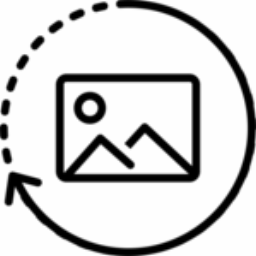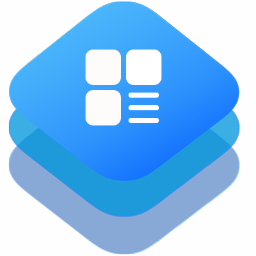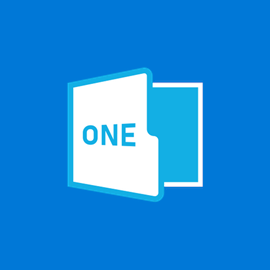MediaManage能够一键对用户选择的磁盘目录进行文件整理操作,通过将相同类型格式文件分类存储的方式。为用户更好地提高了文件查找时的搜索效率,再也不用为文件数量过多找不过来的问题感到苦恼。
软件特色
【文件整理】
1、待整理目录:软件会获取该目录下所有文件,含各级子文件夹内的文件。
2、整理后目录:存放整理后的文件。软件会自动按年、月创建文件夹,并将相应文件按时间进行归类。
3、未处理目录:当软件判断有重复文件时,会根据文件大小进一步判断是否真的重复,或者仅仅是文件名重复。
当仅仅文件名重复,文件大小不一致时,文件会重命名然后按日期放入整理后文件夹;当软件判断文件名一致,文件大小也一致时,会将文件重命名,然后放入未处理目录,待手工处理。
避免因文件重名丢失文件。
4、文件格式:选择待处理目录后,可进一步进行待整理文件格式的筛选。可以进行所有照片格式、所有视频格式、或者所有文件,也可以选择某单一格式的文件,按需选择即可。
5、处理方式:
复制:源文件不会做任何改动,保持原样。所作操作均为复制,最后得到的整理后是一套拷贝的文件。
移动:如果文件数量巨大,几十G,可能占用空间较大,移动操作较少空间占用,速度较快。二者都不会丢失文件。
6、一次性选择的文件,尽量控制在100G以内。
【尼康照片管理】
1、首先遍历所有所有子目录获得所有文件,但仅在同一级目录下进行比较,然后判断是否删除。
2、硬盘上的文件,删除后会进入回收站,而SD卡则不会。
3、因此建议SD卡操作上选择“移动”,硬盘选择“删除”。这样出现问题均可撤销。
4、移动操作,会移动至硬盘或SD卡的根目录下的“⁄0000000delTemp”文件夹中,没有会自动创建。

功能介绍
管理电脑中的视频文件,不仅支持管理搜索视频,还可以搜索音乐、图片,同时可以对音乐、视频、图片等媒体文件进行很好的管理,具体欧很多实用的管理功能,可以对视频等文件进行排序,删除,下载字幕等,可以为看过的影片视频进行标记,查找管理看过的视频更快速,支持自动下载影片相关信息,包括,视频的字幕、海报、剧情,影片信息等,无需去网上查找搜索,具有搜索、筛选和排序等多种实用的功能。
使用说明
1、下载完成后不要在压缩包内运行软件直接使用,先解压;
2、软件同时支持32位64位运行环境;
3、如果软件无法正常打开,请右键使用管理员模式运行。
小编点评
MediaManage可以支持管理的文件种类也相当丰富,无论是图片、音视频还是其他文件格式等。都能够通过磁盘选择导入的方式,由系统进行一站式的整理筛选,非常的方便实用。
以上就是MediaManage v1.0免费版的全部内容了,IE浏览器中文网站为您提供最新最实用的软件!